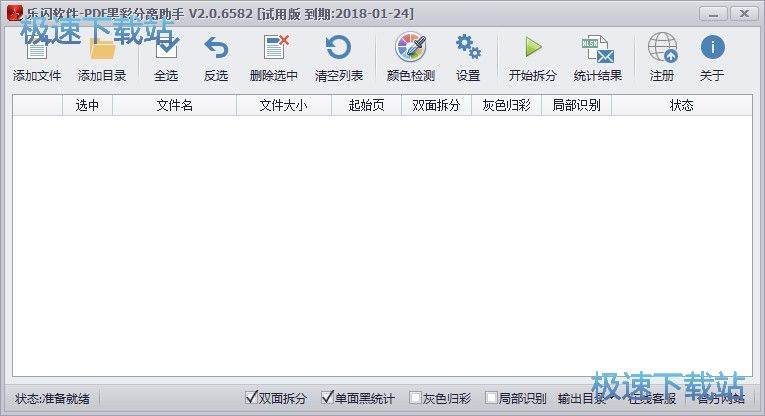乐闪PDF黑彩分离助手官方下载安装教学
时间:2021-02-19 15:07:14 作者:无名 浏览量:55
乐闪PDF黑彩分离助手,针对快印店PDF文件黑彩分离打印,专门开发批量处理软件,达到一键分离PDF文件为彩色黑白单独提取处理并统计数量。
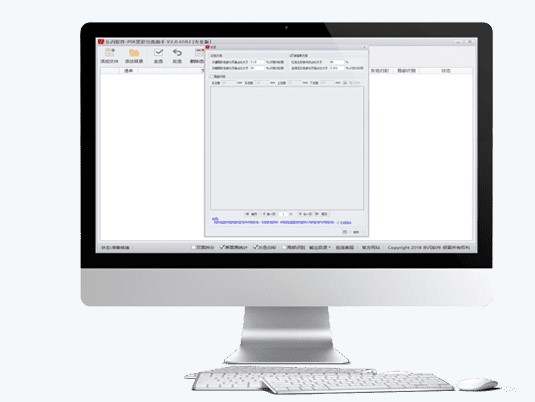
乐闪PDF黑彩分离助手功能特点
1.软件一机一码授权注册,可显示授权名称
2.支持电脑换绑服务,可将A电脑换绑至B电脑(免费3次/月)
3.支持解绑服务,可将购买的机器码解绑暂停使用。(免费1次/年)
4.支持XP以上所有Windows系统(暂不支持苹果系统)
5.软件绑定电脑硬件设备,更换或添加都需要重新换绑授权
6.支持自动识别PDF扫描件,PDF矢量图等稿件
7.支持多文档、多文件夹批量文档识别
8.支持通过单 面模式识别黑白彩色文档,并打印(快印店必备)
9.支持通过双 面模式识别黑白彩色文档,并打印(快印店必备)
10.支持识别后结果自动导出可打印PDF版本
11.支持通过cmyk模式将灰度识别为彩色
乐闪PDF黑彩分离助手安装步骤
1、我们首先需要将PDF黑彩分离助手的压缩安装包下载到电脑中,在页面中点击下载地址,选择合适的下载通道进行下载即可,下载完成之后,点击解压打开安装向导,如下图所示,首先,用户需要阅读本软件的最终用户使用许可协议,并在确认无误之后点击勾选。我已同意并蒂娜及下一步继续安装。
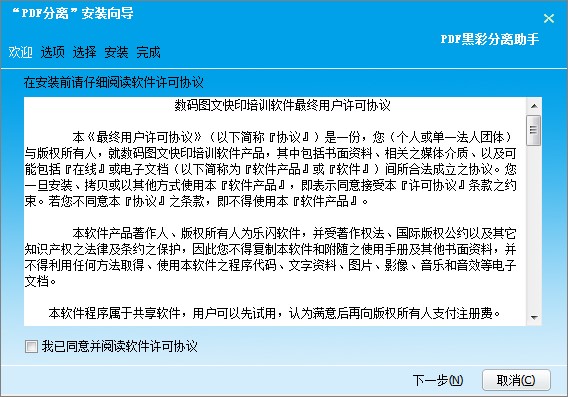
乐闪PDF黑彩分离助手官方下载安装教学图2
2、接下来选择PDF分离软件的快捷方式选项,用户可以在本页面选择创建桌面快捷方式,开始菜单快捷方式快速启动栏快捷方式点击勾选或者解除勾选即可,然后点击下一步继续安装。
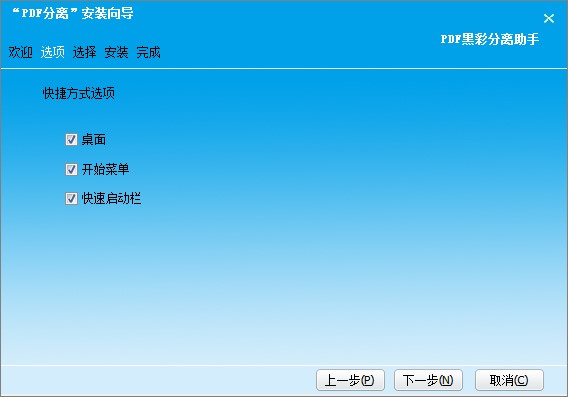
乐闪PDF黑彩分离助手官方下载安装教学图3
3、选择PDF分离助手的应用文件安装位置,在这一个步骤,我们可以直接使用安装向导默认的文件安装目录,你们右下角的安装按钮就可以将本软件快速安装到电脑的c盘文件夹中,这也是最快速简单的安装方式。
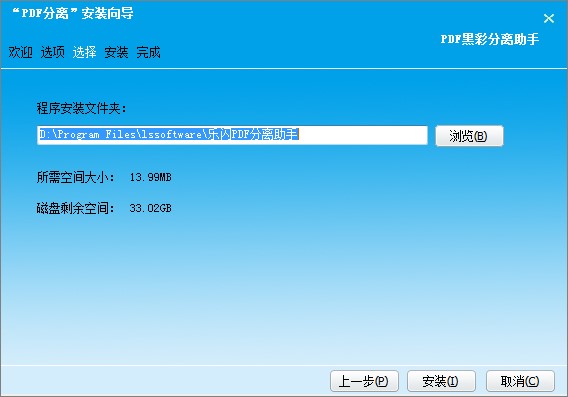
乐闪PDF黑彩分离助手官方下载安装教学图4
4、用户如果需要更改应用文件当中位置,请在页面中点击浏览选项,打开计算机浏览文件夹列表,如下图所示,首先选择应用文件的磁盘安装位置,然后点击左下角的新建文件夹按钮,就可以在该磁盘中重新创建新的安装目录,点击确定。
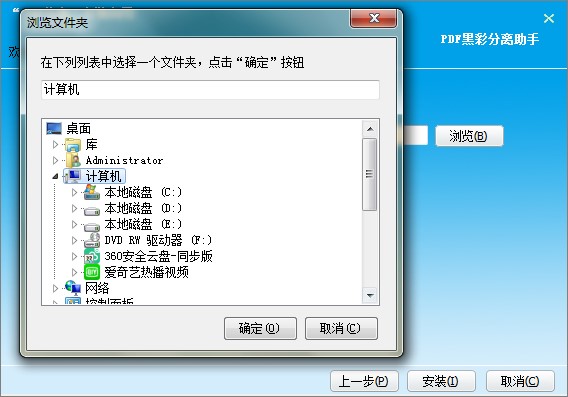
乐闪PDF黑彩分离助手官方下载安装教学图5
5、设置完成以后,点击页面右上角的安装按钮,进入安装阶段的安装完成即可。
乐闪PDF黑彩分离助手 2.1.6672 官方版
- 软件性质:国产软件
- 授权方式:免费版
- 软件语言:简体中文
- 软件大小:40152 KB
- 下载次数:616 次
- 更新时间:2021/2/19 1:56:20
- 运行平台:WinXP,Win7,...
- 软件描述:当我们遇到客户发送的文件为PDF格式,文件中有彩色,有黑白,客户要求PDF文件中... [立即下载]
相关资讯
相关软件
电脑软件教程排行
- 破解qq功能和安装教程
- 怎么将网易云音乐缓存转换为MP3文件?
- 比特精灵下载BT种子BT电影教程
- 微软VC运行库合集下载安装教程
- 土豆聊天软件Potato Chat中文设置教程
- 怎么注册Potato Chat?土豆聊天注册账号教程...
- 浮云音频降噪软件对MP3降噪处理教程
- 英雄联盟官方助手登陆失败问题解决方法
- 蜜蜂剪辑添加视频特效教程
- 比特彗星下载BT种子电影教程
最新电脑软件教程
- 小蚁模拟器官方下载游戏多开教程
- 搜狗输入法智慧版官方下载使用教学
- 软媒软件管家官方下载使用帮助
- ApiPost安装教程介绍
- 批量图像转文字官方下载使用教学
- 流星网络电视官方下载使用教学
- 乐闪PDF黑彩分离助手官方下载安装教学
- 此刻直播助手安装教程介绍
- 京东云PLUS云会议功能特点安装教学
- 简压解压缩软件官方下载使用教学
软件教程分类
更多常用电脑软件
更多同类软件专题